提高电脑系统运行速度怎么删除多余的dll文件?
发布时间:2016-08-02 12:29:22作者:知识屋
在操作系统的System子目录中有许多dll文件,这些文件可能被许多应用程序共享,但有些dll文件却没有被共享,为了不占用硬盘空间,提高系统运行速度,可以将多余的dll文件删除,具体操作如下
1、Windows XP系统点击“开始”,Win7系统点击左下角“win”图标。

2、然后依次单击“所有程序”——“附件”——“运行”,打开运行对话框。

3、输入“regedit”后点击“确定”。

4、点击“确定”按钮进入注册表编辑器。

5、然后依次展开“HKEY_LOCAL_MACHINE\SOFTWARE\Microsoft\Windows\CurrentVersion\SharedDLLs”。

6、右侧窗口中每个键值项的数据都说明了主键所对应的dll文件被几个应用程序共享,如果该值为0,则表示不被任何程序共享,可以删除。

7、删除没有被共享的键值项,然后关闭注册表编辑器,重启电脑即可。
相关推荐:
电脑怎么注册DLL文件和OCX文件?
电脑运行速度不给力 需要更换哪些硬件?
电脑经常遇到加载dll时提示DllRegisterServer调用失败怎么办?
相关知识
-
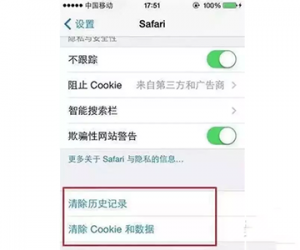
如何提升iPhone手机的运行速度方法 怎么优化提高苹果手机速度教程
-

苹果手机越用越慢越卡怎样解决 iPhone手机运行速度慢怎么办
-
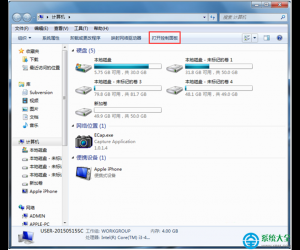
Win7关闭硬件加速功能提升系统速度 如何提高win7系统的运行速度方法
-

Win7运行速度慢怎么提高流畅度方法 win7系统电脑如何提高运行速度教程
-
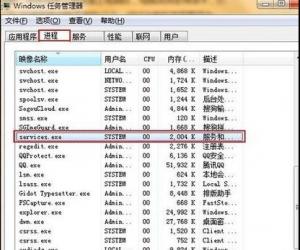
win7系统使用U盘变卡该怎么办 电脑插入U盘后系统运行速度变卡
-
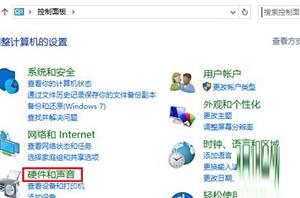
如何提高电脑WIN10系统的运行速度 win10系统运行速度慢怎么办
-
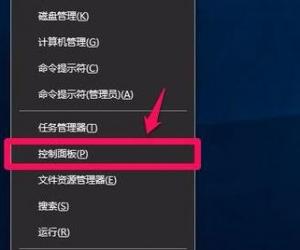
如何提高电脑WIN10系统的运行速度技巧 Win10系统怎么让电脑速度变快
-

怎么修改设置提高CAD软件运行速度 修改设置提高CAD软件运行速度的方法
-
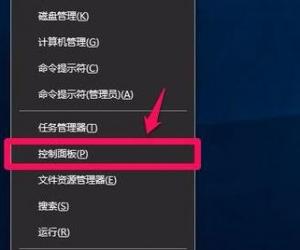
Win10系统启动硬件加速方法步骤 win10如何开启硬件加速提高运行速度
-
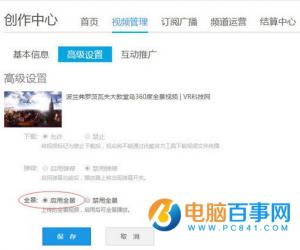
如何合理设置电脑虚拟内存 如何提高电脑运行速度
软件推荐
更多 >-
1
 一寸照片的尺寸是多少像素?一寸照片规格排版教程
一寸照片的尺寸是多少像素?一寸照片规格排版教程2016-05-30
-
2
新浪秒拍视频怎么下载?秒拍视频下载的方法教程
-
3
监控怎么安装?网络监控摄像头安装图文教程
-
4
电脑待机时间怎么设置 电脑没多久就进入待机状态
-
5
农行网银K宝密码忘了怎么办?农行网银K宝密码忘了的解决方法
-
6
手机淘宝怎么修改评价 手机淘宝修改评价方法
-
7
支付宝钱包、微信和手机QQ红包怎么用?为手机充话费、淘宝购物、买电影票
-
8
不认识的字怎么查,教你怎样查不认识的字
-
9
如何用QQ音乐下载歌到内存卡里面
-
10
2015年度哪款浏览器好用? 2015年上半年浏览器评测排行榜!








































